win10怎么定时关机 Win10定时关机命令使用方法
对于电脑用户来说,定时关机有时候经常会用到,比如夜间下载东西或者下载一些大文件,而又没有时间一直守着电脑,这时候设置电脑定时关机就很实用了。随着Win10正式版即将到来,今后很多用户都将用上最新的Win10系统,那么win10怎么定时关机?下面电脑百事网教大家3种Win10定制关机方法,重点推荐大家使用Win10定时关机命令。
Win10怎么定时关机?
不管是XP、Win7/8大家最常用的还是通过定时关机命令实现关机。而最新的Win10系统,同样支持Windows命令进行关机,因此这种方法值得大家优先使用。
Win10定时关机命令:shutdown –s –t 3600
后面的3600代表秒,3600秒也就是一小时,在电脑中运行该命令,电脑将在1小时后自动关机。后面的时间,大家可以按照自己的需求来设定,单位默认是秒。
如果中途有变,大家可以使用命令:shutdown –a 取消电脑定时关机。
使用方法:
打开Win10电脑CMD命令(打开开始运行,输入cmd,按回车键即可打开cmd命令操作框),然后运行上面的定时关机命令即可,如下图所示。
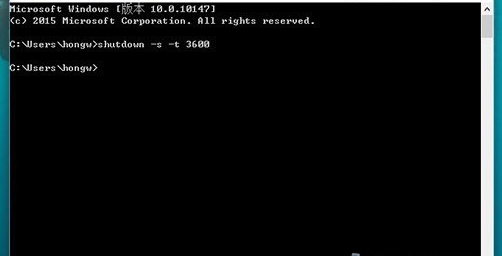
win10怎么定时关机 Win10定时关机命令使用方法
方法一:除了可以使用Win10定时关机命令实现Win10电脑定时关机外,大家还可以使用shutdown -i命令,启动Win10快捷关机面板,里面可以非常方便的添加定时关机任务,如下图所示。

win10怎么定时关机 Win10定时关机命令使用方法
Ps.上面这些命令,也可以直接在Win10的开始运行中,直接运行。
方法二:借助迅雷、360杀毒等工具实现电脑定时关机
如果是需要下载东西或者需要给电脑进行全面杀毒扫描,我们不想一直在那等的话,可以使用迅雷下载工具或者360杀毒工具的时候,勾选上底部的下载完自动关机或者扫描处理完自动关机即可。
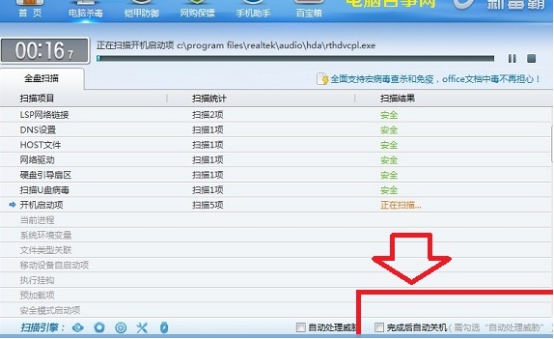
win10怎么定时关机 Win10定时关机命令使用方法
方法三:使用Win10定时关机软件
有很多电脑定时关机小工具,大家可以在电脑中直接下载安装使用。这里小工具很大,大家不妨网上搜索一下。
Ps.网上很多定时关机工具都会捆绑插件,一般不建议使用。
以上就是3种Win10定时关机方法,总而言之方法很多,建议大家优先使用定时关机命令关机或者借助迅雷或者杀毒软件进行定时关机。
